Saviez-vous que vous pouvez envoyer l'audio de votre iPhone ou iPad vers votre Mac via le câble Lightning? Cet audio reste dans des uns et des zéros numériques vierges, et peut être enregistré (ou utilisé d'une autre manière) partout où vous pouvez éditer l'audio sur votre Mac.
Pour les musiciens, cela transforme votre iPad et toutes ses applications musicales en un plugin pour votre Mac. Et pour n'importe qui d'autre, cela pourrait être un moyen pratique d'acheminer l'audio vers les haut-parleurs de votre Mac. La fonctionnalité s'appelle iDAM et est intégrée à vos appareils Apple. Oh, et ça marche aussi avec le MIDI.
IDAM
IDAM signifie Audio et MIDI entre appareils. Nous ne couvrirons pas l'aspect MIDI aujourd'hui, mais si vous êtes familier avec le MIDI, vous n'aurez pas besoin d'explications supplémentaires. Vous pouvez trouver les paramètres au même endroit que la configuration audio.
La fonction IDAM existe pour vous permettre d'utiliser facilement votre iPad (ou iPhone) comme source audio d'une application comme GarageBand ou Logic sur Mac. Cela vous permet d'utiliser l'un des zillions d'applications musicales incroyables sur iOS et d'enregistrer leur audio et MIDI sortie dans votre application Mac, sans dégradation audio ni conversion en signal analogique et inversement de nouveau.
Comment activer iDAM sur Mac
Pour configurer iDAM, branchez simplement votre appareil iOS sur votre Mac avec son câble Lightning-USB fourni. Si vous possédez un iPad Pro 2018, vous aurez peut-être besoin d'un câble USB-C vers USB-A ou d'un adaptateur quelconque, selon l'âge de votre Mac.
Ensuite, lancez l'application Audio MIDI Setup. Vous le trouverez dans le Applications > Utilitaires dossier. Si tout fonctionne comme prévu, votre iPad/iPhone connecté s'affichera automatiquement :
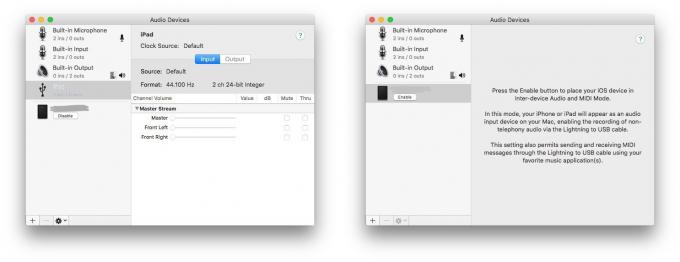
Photo: Culte de Mac
Cliquez pour activer. Bravo, votre iPad est maintenant connecté à votre Mac à la fois comme entrée audio et comme source/destination MIDI.
Comment utiliser iDAM sur Mac
Maintenant, vous devez envoyer de l'audio. L'iPad se configure automatiquement, comme si vous l'aviez branché sur une station d'accueil audio. En fait, si vous écoutez simplement de la musique à l'aide de l'application Musique, elle sera envoyée par le câble USB au Mac.
Si vous utilisez des applications AUM ou AudioBus pour acheminer votre audio, cela ressemblera à ceci :
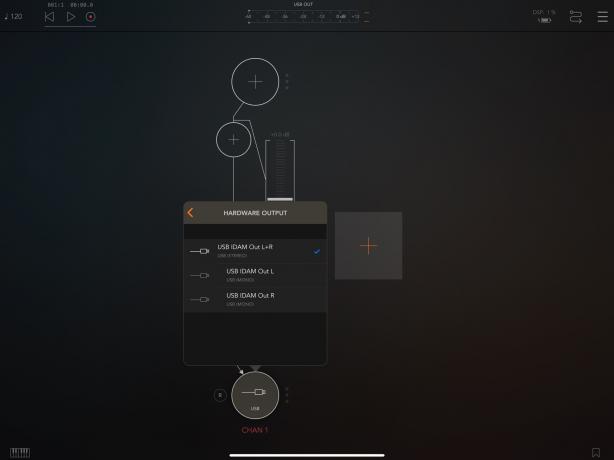
Photo: Culte de Mac
Et voici le MIDI dans AudioBus 3 :
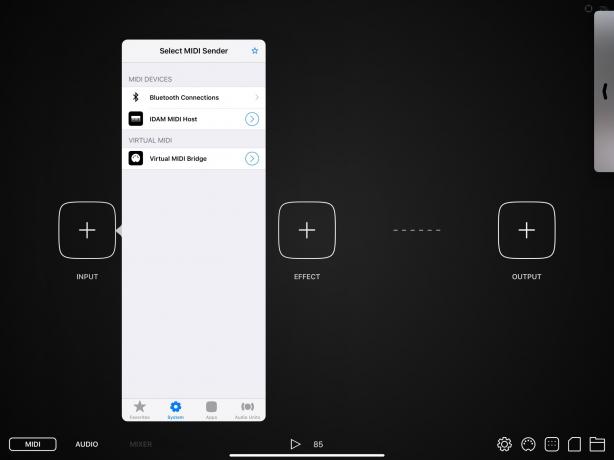
Photo: Culte de Mac
C'est l'envoi audio pris en charge. Le recevoir sur Mac est tout aussi simple. Ouvrez GarageBand ou une autre application audio de votre choix. Votre iPad apparaîtra à côté de toutes les autres entrées audio :
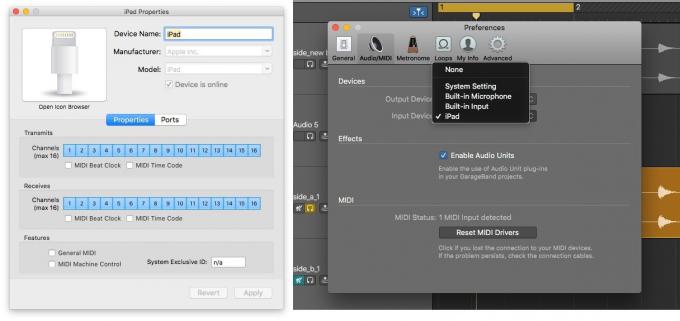
Photo: Culte de Mac
Pour enregistrer réellement cet audio, procédez comme vous le feriez à partir de n'importe quelle autre interface ou entrée audio.
Connexions faciles
J'ai été surpris de la facilité d'installation et d'utilisation d'iDAM. Une fois que vous avez ajouté l'iPad en tant que source dans l'application Audio MIDI Setup, il est à peu près plug and play à partir de là (vous devez activer l'iPad dans Audio MIDI Setup chaque fois que vous le connectez). C'est dommage que l'audio n'aille pas dans les deux sens comme le MIDI. Ce serait bien de pouvoir envoyer votre audio depuis le Mac, de le faire traiter sur l'iPad, puis de le renvoyer.
Mais je ne me plains pas, car c'est déjà super utile. Par exemple, iDAM me permet d'échantillonner les incroyables instruments logiciels intégrés de GarageBand, ce qui est impossible à faire sur iOS seul. Vérifiez-le.

